1. Inleiding
Een website maak je om informatie te delen. Dat werkt alleen als anderen je website kunnen vinden en deze vervolgens ook bezoeken. Als je wilt weten of en in welke mate dat het geval is, dan moet je daarvoor iets regelen. Dat kan met Google Analytics waarvoor ook een Joomla-extensie beschikbaar is in de Joomla Extensions Directory, het kan met andere extensies zoals Coalaweb Traffic en het kan zonder een extra Joomla-extensie met bijvoorbeeld Statcounter.
Ik heb naar Google Analytics gekeken en liep bij het installeren van een en ander vast. De documentatie bij de extensie Google Analytics verwees naar dingen die ik bij het aanmaken van een Google Analytics-account in de Google-omgeving daaruit zou moeten overnemen. Wat de documentatie daarover zei klopte niet met wat ik in die - voor mij niet simpele - omgeving tegenkwam. En als dingen op documentatieniveau al niet kloppen of niet lijken te kloppen omdat ik niet slim genoeg ben om het wel te zien, dan ben ik weg, dat wil zeggen dat ik dan eerst kijk naar alternatieven.
Coalaweb Traffic is na installatie wel makkelijk in te stellen. Eigenlijk hoef je na installatie niets meer te doen en kun je in de backend onder Componenten gelijk naar de component die de resultaten laat zien van de bezoeken aan je site. Maar Coalaweb Traffic, dat wil zeggen de gratis versie ervan, geeft alleen bezoekersaantallen en ik wil ook zien naar wélke pagina's mijn bezoekers kijken.
Dat laatste kan wel met de gratis versie van Statcounter, te vinden op https://nl.statcounter.com. Daar maak je een account aan en voor elke website die je wil laten volgen door Statcounter maak je een project aan. Daarbij geeft Statcounter een code die je zo moet opnemen in je website dat bij elk bezoek aan elke pagina Statcounter dat kan volgen, hetgeen zal neerkomen dat er bij elk bezoek aan elke pagina een signaal naar Statcounter gaat.
Een kanttekening: voor de geheel gratis versie moet je tegenwoordig wel expliciet binnen een maand een downgrade uitvoeren van de te betalen versie die je installeert en die alleen de eerste 30 dagen gratis is.
2. Wat is Statcounter, hoe werkt het en wat doet het?
Statcounter is een dienst op internet waarmee je gegevens kunt laten verzamelen over het bezoek aan je website, die je vervolgens kunt raadplegen.
De HTML-code die je van Statcounter krijgt en die je in je website plaatst, zorgt ervoor dat het bezoek aan je website wordt gemeld aan Statcounter. Zie verder https://statcounter.com/how-it-works.
- krijg je voortaan periodiek per website een e-mail met gegevens over het bezoek aan die websites;
- kun je die gegevens ook inzien na inloggen op je account bij statcounter.com.
3. Wat kost het?
Zie https://statcounter.com/pricing.
Bij de free- oftewel gratisvariant worden bezoekgegevens per website bijgehouden tot maximaal 500 clicks. De gratis variant is dus niet geschikt voor websites met grote bezoekersaantallen. En je kunt advertenties tegenkomen.
4. De installatie op hoofdlijnen
- Zie https://statcounter.com/default.
- Zie https://statcounter.com/install-guides.
- Zie https://statcounter.com/joomla.
De laatste link beschrijft een specifiek op Joomla afgestemd installatieproces.
5. De installatie stap voor stap
- Maak een account aan bij Statcounter.
- Kies een website en maak daarvoor na inloggen bij Statcounter een project aan:
- kies Projecten;
- kies Project toevoegen;
- vul de gevraagde gegevens in en kies voor de instellingen die je wilt;
- sla het resultaat daarvan op met Voeg toe;
- copieer de code die Statcounter genereert.
- Log in op de backend van je Joomlawebsite.
- Ga naar Extensies > Templates > Templates > Je actieve template > Details and files.
- Maak daar voor de veiligheid een reservekopie van het actieve template.
- Open onder Details en files van je actieve template het bestand Index.php (staat in de kolom links) en plaats daarin de gekopieerde HTML-code onderaan vlak voor de laatste twee commando's en dat zijn </body> en </html>).
- Sla het aangevulde bestand Index.php op.
- Controleer of de installatie werkt met de knop die je in Statcounter vindt onder de gegenereerde en gebruikte code.
Als je de code opnieuw moet installeren (zie onder 7), dan kies je het juiste project/de juiste website en ga je daarna naar Project config (links onderin). Ook kun je daar allerlei zaken instellen. Wat je onder andere kunt regelen is dat je eigen bezoek niet wordt gemeten. Als je aan je eigen website werkt en vaak naar het resultaat aan de voorkant van je website kijkt, dan is het weinig interessant en zelfs verstorend als dat 'bezoek' wordt meegeteld. Dat volgen en meten kun je op twee niveaus uitzetten, op het niveau van een/je IP-adres en op het niveau van je browser. Ik gebruik de variant waarmee je dat op browserniveau uitzet. Standaard gebruik ik Firefox. Als ik bezoek met Firefox uitzet, dan heb ik met Edge of Chrome nog een extra mogelijkheid om te kijken of het meten van het bezoek werkt. Bedenk daarbij wel dat het een paar minuten kan duren voor het bezoek verwerkt is in de overzichten op Statcounter.
6. Gebruik
Het zenden van de e-mailtjes die je standaard krijgt, kun je ook uitzetten. Dat kan onder 'E-mail rapportages' (ik ga hier uit van de Nederlandstalige site van Statcounter); die menukeuze kun je op twee plekken vinden.
Verder kun je, zoals gezegd, altijd rapportages inzien na inloggen.
Hieronder het scherm na op internet inloggen bij Statcounter.
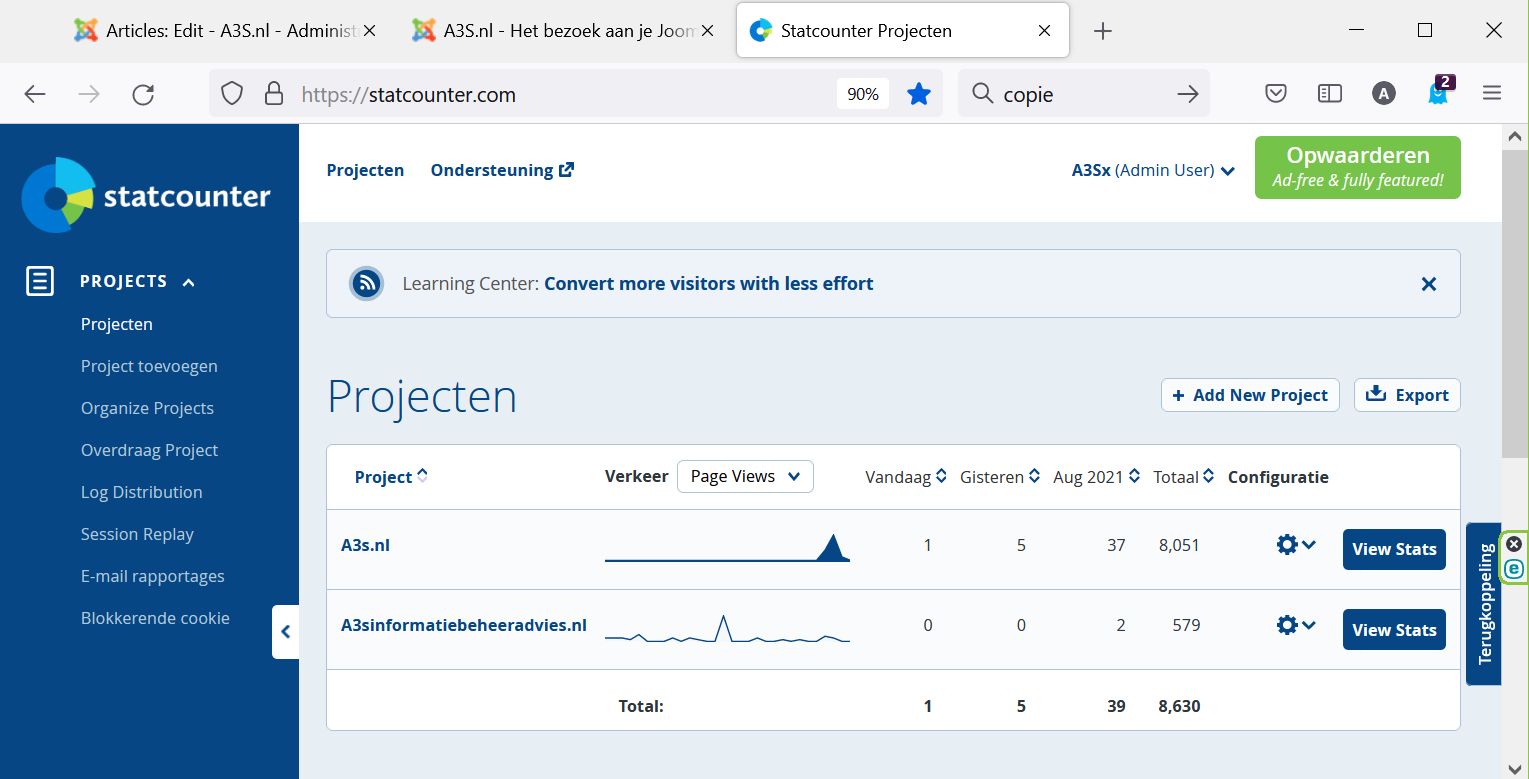
7. Na het installeren
Als Statcounter eenmaal werkt, dan moet je wel in de gaten houden of dat zo blijft. Bij updates van Joomla en/of het template kan het index.php-bestand van het actieve template met daarin de code van Statcounter worden overschreven. Veranderen van template heeft hetzelfde effect. Je kunt de werking van Statcounter in de gaten houden door te letten op de resultaten van Statcounter. Als Statcounter helemaal geen bezoekers meer registreert, dan wordt het dus tijd om te controleren of Statcounter nog werkt.
In principe kan dat laatste ook met de controleknop daarvoor die verscheen na het genereren door Statcounter van de code die geplaatst moest worden in de index.php van het actieve template.
Bij de uitleg over het installeren is al aangegeven dat het verstandig is om bij het aanpassen van het template door de bijbehorende index.php aan te passen, een (reserve-)kopie te maken van het hele template. Je kunt dat ook omdraaien en de aanpassing doen in de gekopieerde template en die actief maken. Die wordt, als je Protostar gebruikt, dus de (of een) standaard template bij Joomla, dan niet meer overschreven bij een update van Joomla. Dat heeft voor- en nadelen. Als er een belangrijke update in Protostar zelf zit, dan mis je die.
